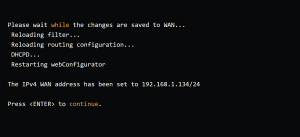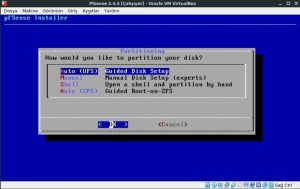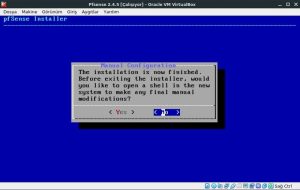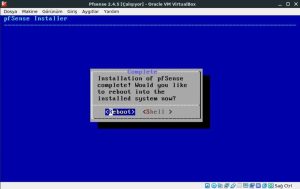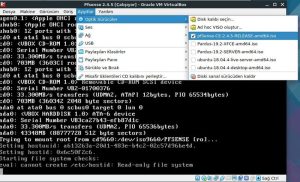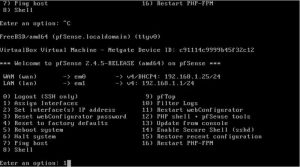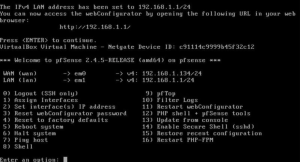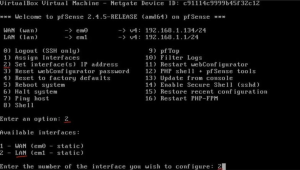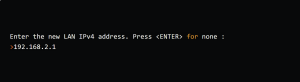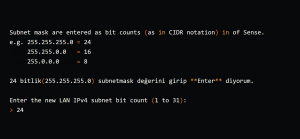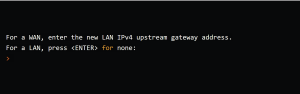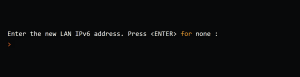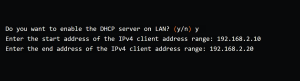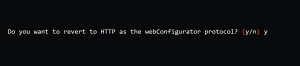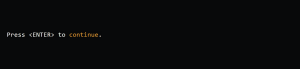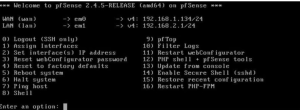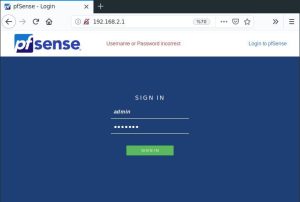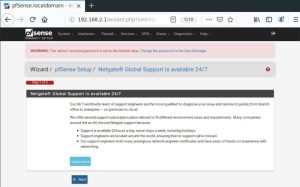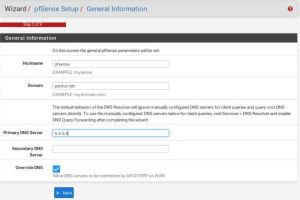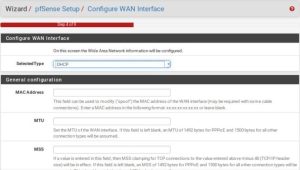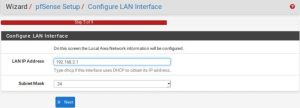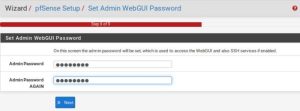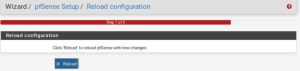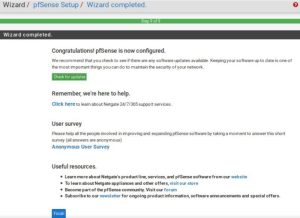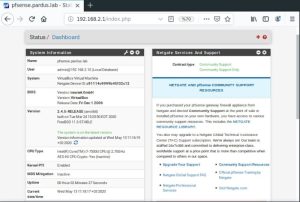pfSense Firewall quraşdırılması və konfiqurasiyası
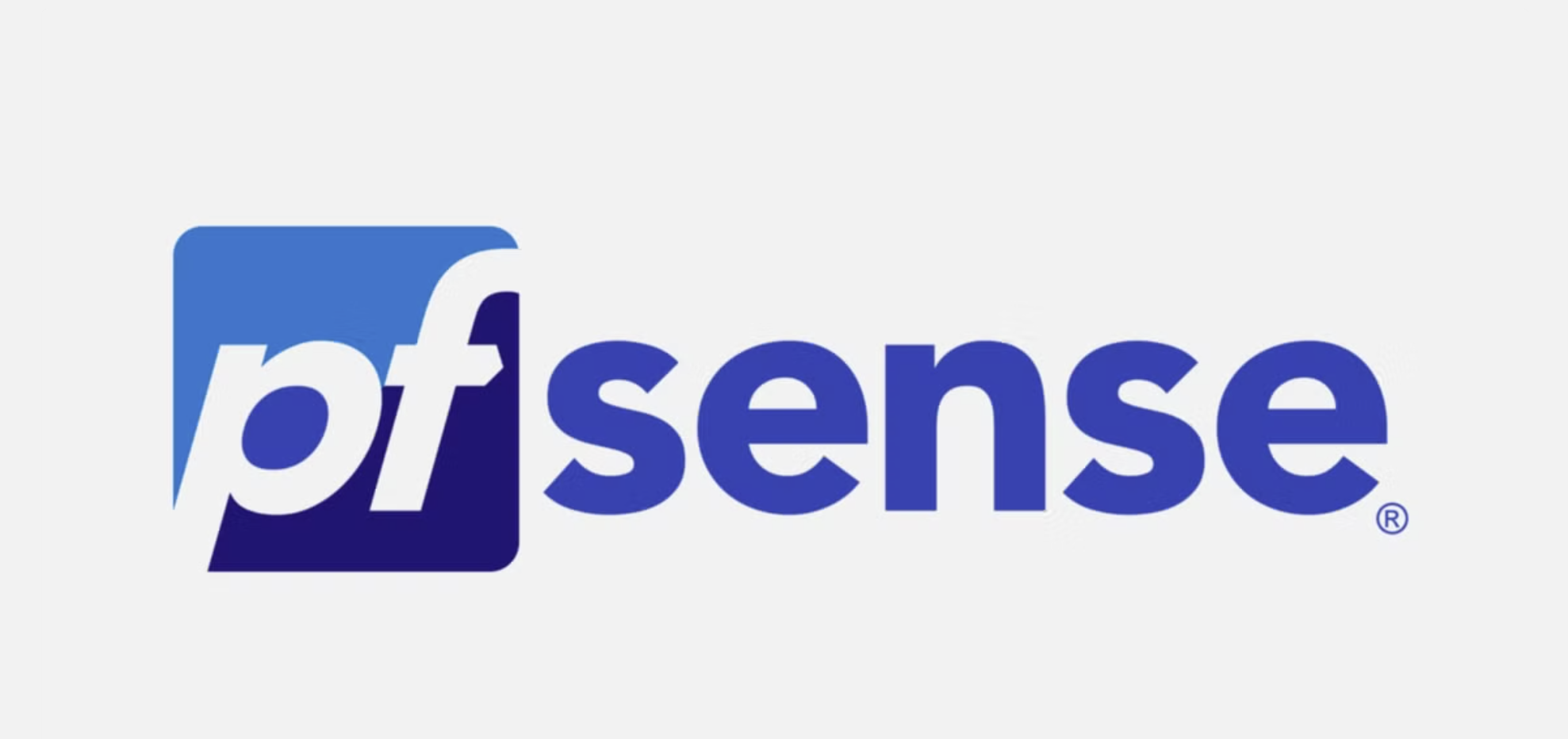
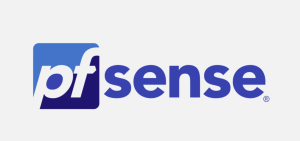
Firewall nədir?
Firewall Bu kompüter şəbəkəsi təhlükəsizlik sistemidir. O, kompüter şəbəkəsi daxilində məlumat trafikinə nəzarət etməklə arzuolunmaz və ya təhlükəli girişin qarşısını alır və ya məhdudlaşdırır.
Niyə Firewall istifadə edin?
İnternetdə zərərli proqramlar, hücumlar və məlumat sızması kimi təhlükələrdən qorunmaq və şəbəkə trafikini tənzimləmək üçün istifadə olunur.
Firewall növləri hansılardır?
Hardware Firewall
Fiziki bir cihaz kimi təqdim olunur. O, Gateway və ya router və ya ayrıca cihaza inteqrasiya oluna bilər. Bu tip firewall yüksək şəbəkə trafik sıxlığına tab gətirmək üçün nəzərdə tutulmuşdur və tez-tez iri miqyaslı müəssisələr, müəssisələr və məlumat mərkəzləri tərəfindən istifadə olunur.
Proqram təminatı firewall
O, kompüterdə və ya serverdə quraşdırılmış proqram kimi işləyir. Fərdi kompüterlər, serverlər üçün istifadə edilə bilər. O, tez-tez kompüterin əməliyyat sistemi ilə birləşdirilə və ya ayrıca proqram təminatı kimi quraşdırıla bilər.
Cloud Firewall
Cloud Firewall cloud əsaslı xidmətlərdə istifadə olunan bir firewall-dı. O, trafikə nəzarət etmək və virtual serverlər və resurslar kimi cloud infrastrukturlarında təhlükəsizliyi təmin etmək üçün istifadə olunur. Onlar tez-tez virtual Gateway və ya virtual təhlükəsizlik firewall kimi işləyir və cloud servisi təminatçıları tərəfindən təklif oluna bilər. Bu tip firewall şirkətlərin bulud infrastrukturunda təhlükəsizlik və giriş nəzarətini təmin etmək üçün faydalı seçimdir.
PfSense Firewall
Bu, FreeBSD Əsaslı Firewall distrosudur. Bu, açıq mənbəli (inkişaf üçün açıq) və aşağı sistem tələbləri ilə asanlıqla işləyə bilən və bir çox sistemlərdə, şirkətlərdə və ya test məqsədləri üçün istifadə olunan bir firewalldır. Tamamilə pulsuzdur. İnternetlə istifadəçi arasında təhlükəsizliyi təmin edir. Həm veb-əsaslı, həm də qeyri-qrafik interfeyslərdən idarə oluna bilər. NAT ilə local userlər üçün təhlükəsiz internetə çıxış təmin edir. PfSense-i quraşdırdıqdan sonra biz şəbəkəmizi qaydalar strukturu ilə idarə edə bilərik. PfSense strukturunu təşkil edən əsas xüsusiyyətlərdən biri müxtəlif cihazların internet çıxışıdır, onların internetə çıxışını təhlükəsiz şəkildə təmin edir və onları qaydalarla idarə edir. Port xüsusiyyəti ilə xarici sorğuları müxtəlif portlara yönləndirir. Eyni zamanda VPN əlaqə növləri də edilə bilər. root xüsusiyyəti ilə də müxtəlif şəbəkələrlə əlaqə saxlayır. DHCP dəstəyi var.
Tələb olunan resurslar.
128 MB RAM
1 GB disk quraşdırma üçün minimum kifayət edəcəkdir.
2 ədəd Ethernet kartı
PfSense-i quraşdırmaq üçün https://www.pfsense.org/download/ saytından .iso faylımızı endirməyə başlayırıq. Onu kompüterə endirəcəyimiz üçün AMD64 (64-bit) seçdik. Virtual maşınınız vardırsa, o zaman Netgate NAME bölməsini seçərək faylı endirməyə başlaya bilərsiniz.
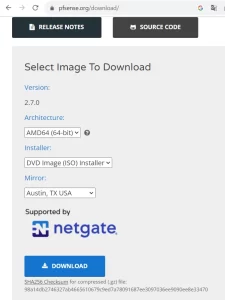
Quraşdırma:
Addımlar aşağıdakı şəkillərdə göstərilir.
QEYD: Quraşdıracağımız əməliyyat sistemi haqqında soruşduqda, biz Başqa deyirik və versiya olaraq FreeBSD-ni seçirik, çünki FreeBSD açıq mənbəli əməliyyat sistemidir, mənbə kodu ictimaiyyət üçün açıqdır və redaktə edilə bilər.
Artıq pfSense quraşdırılmasına hazırıq…
VirtualBox üzərindən quraşdırma əməliyyatlarını etmək üçün sistemi yenidən başladırım.
Quraşdırmanın ilk mərhələsində müəllif hüquqlarını qəbul edərək davam edirəm.
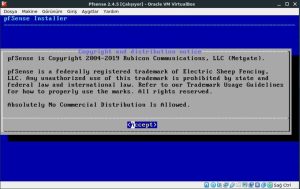
“Install” deyərək yükləmə əməliyyatını başladırıq.
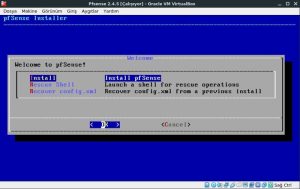
Klaviatura seçimi sahəsi defolt olaraq ingiliscə gəlir. “Continue with default keymap” seçimini seçərək davam edirəm.

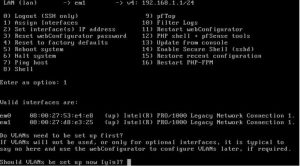
WAN em0 Qlobal daxili şəbəkəmizdir.
LAN em1 isə daxili ağımız olduğunu görürəm…
İndi interfeyslərimi ardıcıllıqla konfiqurasiya edəcək… Ana ekrandan interfeys tanımlaması üçün 2 nömrəsini seçirəm. (Set interfaces IP Address) Enter düyməsini basdıqdan sonra hansı interfeys olduğunu soruşur, mən də ilk olaraq WAN interfeys seçimini seçirəm və 1 deyirəm…

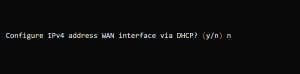
Sonrasında isə aşağıdakı əməliyyatları ardıcıllıqla tətbiq edirəm…
Vermək istədiyim IP adresini əlavə edirəm.
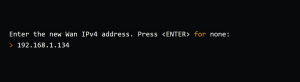
Enter düyməsini basdıqda subnet masklarını görüntüldüyünü görürəm və dərhal ardınca bizdən hansı ayarları daxil edəcəyimiz soruşulur. 24 bitlik (255.255.255.0) subnet mask dəyərini daxil edib Enter düyməsini basıram.
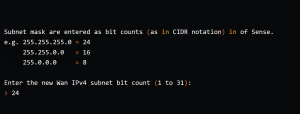
Gateway adres hissəsini boş buraxaraq keçirəm. İstəsəniz, özünüz də yaza bilərsiniz, amma default olaraq o, öz-özünə verəcəkdir.
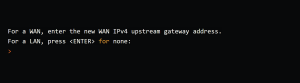
IPv6 konfiqurasiyam olmadığı üçün “n” yazıb Enter düyməsini basıram və sonrasında Enter düyməsini basaraq keçirəm.
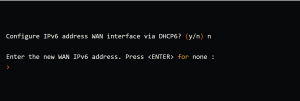
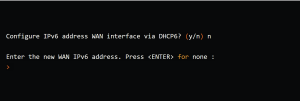
Bu mərhələdə ayarlarımız qeyd edilir. “Enter to continue” deyərək ana ekrana qayıdıram.